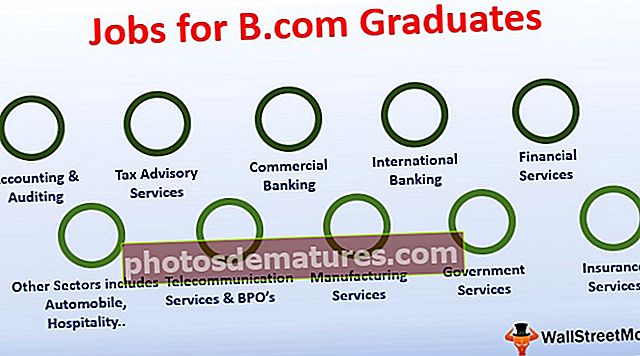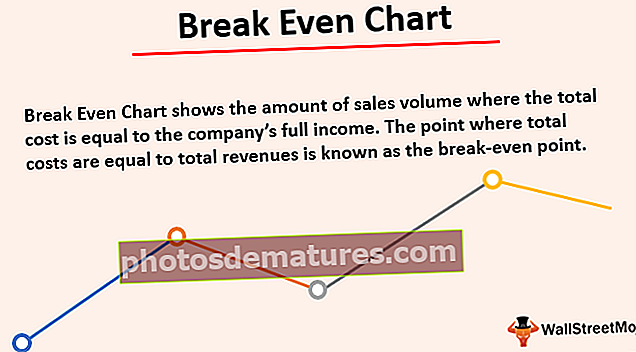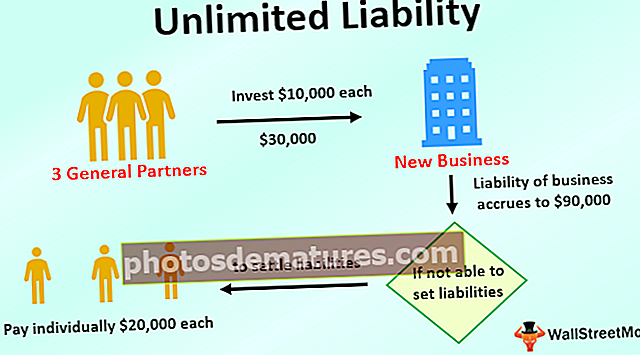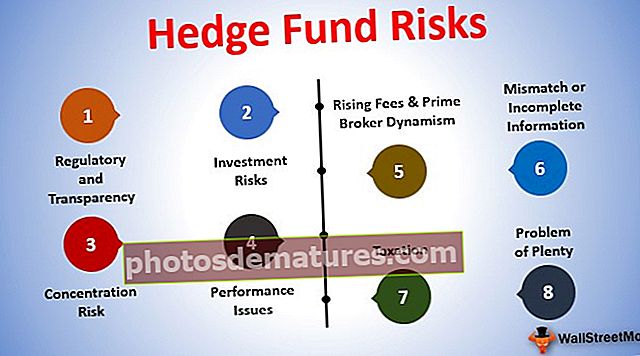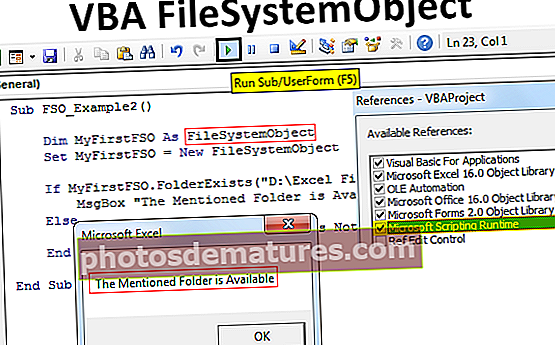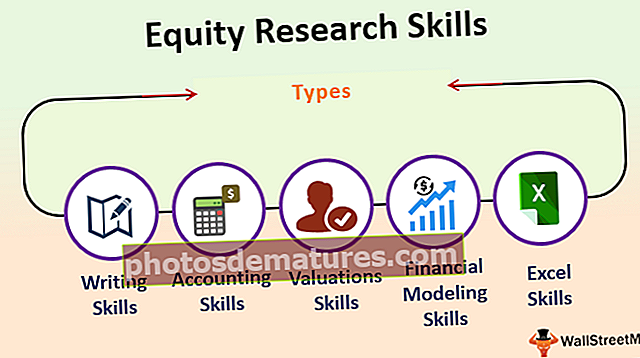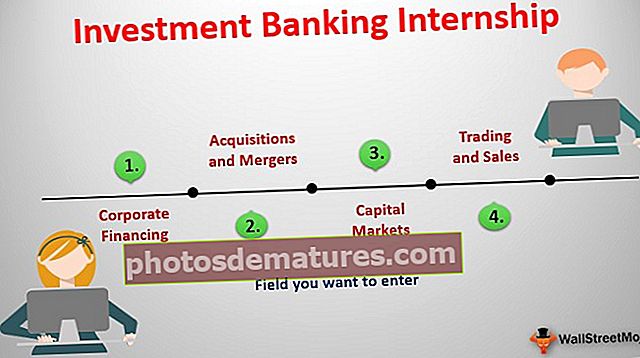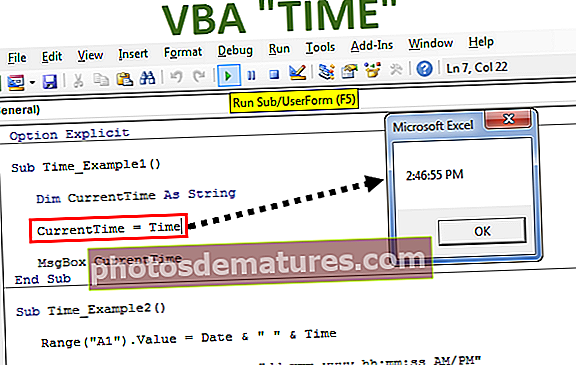ভিবিএ ইউজাররেঞ্জ | ব্যবহৃত সারি এবং কলামগুলির সংখ্যা কীভাবে সন্ধান করবেন?
UsedRange, নামটি যেমন বোঝায়, সেগুলি এমন রেঞ্জগুলি যা তাদের মধ্যে কিছু ধরণের মান হিসাবে খালি ঘরগুলি ব্যবহৃত রেঞ্জগুলিতে অন্তর্ভুক্ত থাকে না, সুতরাং ভিবিএতে ব্যবহৃত পরিসরগুলি ভিবিএর মধ্যে কোষের এই পরিসীমাটির জন্য পরিসীমা অবজেক্টের সম্পত্তি is সারি এবং কলামগুলি খালি নয় এবং এতে কিছু মান রয়েছে।
ভিবিএ এক্সেলের ইউজাররেঞ্জ
ভিবিএর UsedRange ওয়ার্কশিটের একটি বৈশিষ্ট্য যা নির্দিষ্ট ওয়ার্কশিটে ব্যবহৃত পরিসীমা (একটি কার্যপত্রকটিতে ব্যবহৃত সমস্ত এক্সেল সেল ব্যবহৃত হয়) প্রতিনিধিত্ব করে এমন একটি পরিসীমা বস্তু প্রদান করে returns এটি এমন একটি সম্পত্তি যা সেই ক্ষেত্রের প্রতিনিধিত্ব করে যা ওয়ার্কশিটে শীর্ষ বাম ব্যবহৃত সেল এবং সর্বশেষ ডান ব্যবহৃত কোষ দ্বারা আবৃত বা আবদ্ধ।
আমরা কোনও ব্যবহৃত সূত্র, বিন্যাসকরণ, মান ইত্যাদি সমন্বিত একটি ঘর হিসাবে ‘ব্যবহৃত ঘর’ বর্ণনা করতে পারি the আমরা কীবোর্ডের সিটিআরএল + এন্ড কীগুলি টিপে শেষ ব্যবহৃত সেলটিও নির্বাচন করতে পারি।
নিম্নলিখিত একটি ওয়ার্কশিটে ইউজড্রেঞ্জের চিত্র রয়েছে:

আমরা উপরের স্ক্রিনশটে দেখতে পাচ্ছি যে UsedRange হ'ল A1: D5।
এক্সেল ভিবিএ UsedRange সম্পত্তি উদাহরণ
আসুন আমরা নীচের কয়েকটি উদাহরণগুলিতে দেখে নিই যে কোনও ওয়ার্কশিটে ব্যবহৃত ইউর্যাঞ্জ সম্পত্তিটি কীভাবে ভিবিএতে ব্যবহৃত ব্যাপ্তিটি খুঁজে পেতে পারে:
আপনি এই ভিবিএ ইউজারডেনজ এক্সেল টেম্পলেটটি এখানে ডাউনলোড করতে পারেন - ভিবিএ ইউলারেড এক্সেল টেম্পলেটউদাহরণ # 1
আমাদের বলুন যে আমাদের কাছে দুটি কার্যপত্রক সমন্বিত একটি এক্সেল ফাইল রয়েছে এবং আমরা শীট 1 এ ব্যবহৃত ব্যাপ্তিটি খুঁজে পেতে এবং নির্বাচন করতে চাই।
শীট 1 এ কী রয়েছে তা আমাদের দেখতে দিন:

এই কাজটি সম্পাদন করার জন্য আমরা ভিবিএ তাত্ক্ষণিক উইন্ডোতে UsedRange সম্পত্তি ব্যবহার করি। ভিবিএ তাত্ক্ষণিক উইন্ডো হ'ল এমন একটি সরঞ্জাম যা এক্সেল ফাইলগুলি সম্পর্কে তথ্য পেতে, ব্যবহারকারী কোনও ম্যাক্রো না লিখলেও দ্রুত কোনও নির্বাহ বা ডিবাগ করতে সহায়তা করে। এটি ভিজ্যুয়াল বেসিক সম্পাদক এ অবস্থিত এবং নিম্নলিখিত হিসাবে অ্যাক্সেস করা যেতে পারে:
- বিকাশকারী ট্যাব এক্সেলে যান এবং তারপরে ভিজ্যুয়াল বেসিক সম্পাদক বা ক্লিক করুন Alt + F11 টিপুন ভিজ্যুয়াল বেসিক সম্পাদক উইন্ডো খুলতে।

এটি করার পরে, নিম্নলিখিত হিসাবে একটি উইন্ডো খোলে:

- Ctrl + G টিপুন তাত্ক্ষণিক উইন্ডোটি খুলতে, এবং কোডটি টাইপ করুন।
তাত্ক্ষণিক উইন্ডোটি দেখে মনে হচ্ছে:

- নিম্নলিখিত কোডটি শীট 1 এ ব্যবহৃত ব্যাপ্তিটি নির্বাচন করবে
কোড:
? কার্যপত্রক ("পত্রক 1")। সত্য সক্রিয় করুন? অ্যাক্টিভশিট.উস্রেড রেঞ্জকোডের প্রথম বিবৃতিটি ফাইলের শীট 1 সক্রিয় করবে এবং দ্বিতীয় বিবৃতিটি সেই সক্রিয় শীটে ব্যবহৃত ব্যাপ্তিটি নির্বাচন করবে।

এই কোডটি লেখার সময় আমরা দেখতে পেলাম যে শীট 1 তে ব্যবহৃত ব্যাপ্তিটি নীচে নির্বাচন করা হয়েছে:

উদাহরণ # 2
এখন, এই উদাহরণে বলা যাক আমরা শীট 1 এ ব্যবহৃত মোট সারির সংখ্যা খুঁজে পেতে চাই this এটি করতে, আমরা নীচের পদক্ষেপগুলি অনুসরণ করি:
- মডিউলটিতে একটি ম্যাক্রো নাম তৈরি করুন।
কোড:
সাব টোটালরো () শেষ সাব

- ভেরিয়েবল টোটাল রোটিকে ভিবিএতে পূর্ণসংখ্যা হিসাবে সংজ্ঞায়িত করুন:
কোড:
সাব টোটালরো () ধীরে ধীরে মোট রক্ষণ পূর্ণসংখ্যার সমাপ্ত সাব হিসাবে

- মোট সংখ্যক সারি গণনা করার জন্য সূত্রের সাথে ভেরিয়েবল টোটাল রো নির্ধারণ করুন:
কোড:
সাব টোটালরোস () মোট পূর্ণরূপটি ধীরে ধীরে টোটাল রো = অ্যাক্টিভশিট হিসাবে ব্যবহৃত হয়েছে Rউজডরেঞ্জ Rরোজ।

- এখন টোটালরোর ফলস্বরূপ মানটি একটি ভিবিএ বার্তা বাক্স (এমএসজিবক্স) ব্যবহার করে প্রদর্শিত এবং ফিরে আসতে পারে:
কোড:
সাব টোটালরোস () মোট পূর্ণরূপটি ধীরে ধীরে টোটাল রো = অ্যাক্টিভশিট হিসাবে ব্যবহৃত হয়েছে Uউজডরেঞ্জ Cরোজ C গণনা এমএসজিবক্স টোটাল রো শেষ সাব

- এখন আমরা এই কোডটি ম্যানুয়ালি বা F5 টিপে চালাচ্ছি এবং শীট 1 এ ব্যবহৃত মোট সারির সংখ্যাটি নীচে একটি বার্তা বাক্সে প্রদর্শিত হবে:

সুতরাং, আমরা উপরের স্ক্রিনশটে দেখতে পাচ্ছি যে ‘5’ বার্তা বাক্সে ফিরে এসেছে, এবং আমরা শীট 1 তে দেখতে পাচ্ছি, ব্যবহৃত পরিসরে মোট সারির সংখ্যা 5 টি।
উদাহরণ # 3
একইভাবে, আমরা শীট 1 এ ব্যবহৃত মোট কলামগুলির সংখ্যা জানতে চাইলে নীচে কোডে সামান্য পরিবর্তন বাদে আমরা উপরের মতো একই পদক্ষেপগুলি অনুসরণ করব:
কোড:
সাব টোটালকোলগুলি () ধীরে টোটালক্লোর পূর্ণসংখ্যা হিসাবে টোটাল কল = অ্যাক্টিভশিট.উস্রেড রেঞ্জ.কলামগুলি ount অ্যাকাউন্ট এমএসজিবক্স টোটাল কল শেষ

এখন যখন আমরা এই কোডটি ম্যানুয়ালি বা F5 টিপে চালাই, আমরা শীট 1 এ ব্যবহৃত মোট কলামগুলি বার্তা বাক্সে প্রদর্শিত হিসাবে নিম্নলিখিতভাবে পাই:

সুতরাং, ‘4’ বার্তা বাক্সে ফিরে এসেছে এবং আমরা শীট 1-তে দেখতে পাচ্ছি, ব্যবহৃত পরিসরে মোট কলামগুলির সংখ্যা 4 is
উদাহরণ # 4
এখন, ধরা যাক আমরা ফাইলের শীট 2 এ শেষ ব্যবহৃত সারি এবং কলাম নম্বরটি সন্ধান করতে চাই। আসুন শিট 2 এ কী রয়েছে তা দেখুন:

এটি করার জন্য, আমরা নীচের পদক্ষেপগুলি অনুসরণ করি:
- মডিউলটিতে একটি ম্যাক্রো নাম তৈরি করুন।
কোড:
সাব লাস্ট্রো () শেষ সাব

- পরিবর্তনশীল লাস্টরোকে পূর্ণসংখ্যা হিসাবে সংজ্ঞায়িত করুন।
কোড:
সাব লাস্ট্রো () ধীর লাস্ট্রো শেষ হিসাবে পূর্ণসংখ্যা হিসাবে সাব

- সর্বশেষ ব্যবহৃত সারি নম্বর গণনা করার জন্য সূত্রের সাথে পরিবর্তনশীল লাস্টরোকে নির্ধারণ করুন:
কোড:
সাব লাস্ট্রো () ধীরে ধীরে শেষ রোলটি পূর্ণসংখ্যার হিসাবে শেষ রচনা = অ্যাক্টিভশিট.উস্রেড রেঞ্জ .স্পেশিয়াল সেলস (xlCellTypeLastCell) ow

এক্সেল ভিবিএ-তে স্পেশালসেলস পদ্ধতিটি এমন একটি পরিসীমা অবজেক্ট দেয় যা কেবলমাত্র নির্দিষ্ট ধরণের ঘরগুলির প্রতিনিধিত্ব করে। স্পেশাল সেলস পদ্ধতির সিনট্যাক্সটি হ'ল:
রেঞ্জঅবজেক্ট.স্পেশিয়াল সেল (প্রকার, মান)
উপরের কোডে, xlCellTypeLastCell: ব্যবহৃত ব্যাপ্তির সর্বশেষ ঘরটি উপস্থাপন করে।
বিঃদ্রঃ: ‘XlCellType’ এমনকি খালি কোষগুলিকে অন্তর্ভুক্ত করবে যেগুলির কোনও কোষের ডিফল্ট ফর্ম্যাট পরিবর্তিত হয়েছে।- এখন লাস্টরো নম্বরটির ফলাফলের মানটি বার্তা বাক্স (এমএসজিবক্স) ব্যবহার করে প্রদর্শিত এবং ফিরে আসতে পারে:
কোড:
সাব লাস্ট্রো () ধীরে ধীরে শেষ রোলটি পূর্ণসংখ্যার হিসাবে শেষ রেশ = অ্যাক্টিভশিট.উস্রেড রেঞ্জ.স্পেশিয়াল সেলস (xlCellTypeLastCell) .রূপে এমএসজিবক্স লাস্ট্রো শেষ সাব

- এখন আমরা এই কোডটি ম্যানুয়ালি বা F5 টিপে চালাচ্ছি এবং আমরা শীট 2 এ শেষ ব্যবহৃত সারি নম্বরটি একটি বার্তা বাক্সে প্রদর্শিত হিসাবে পেয়েছি:

সুতরাং, আমরা উপরের স্ক্রিনশটে দেখতে পাচ্ছি যে ‘12’ বার্তা বাক্সে ফিরে এসেছে এবং আমরা শীট 2-তে দেখতে পাচ্ছি, সর্বশেষ ব্যবহৃত সারি সংখ্যা 12 টি।
একইভাবে, আমরা শীট 2-তে সর্বশেষ ব্যবহৃত কলাম নম্বরটি সন্ধান করতে চাইলে নীচে কোডে সামান্য পরিবর্তন বাদে আমরা উপরের মতো একই পদক্ষেপগুলি অনুসরণ করব:
কোড:
সাব লাস্টক্লোগুলি () ডিমে লাস্টক্লোগুলি হিসাবে পূর্ণসংখ্যা হিসাবে শেষ শেষ = অ্যাক্টিভশিট.উস্রেড রেঞ্জ.স্পেশিয়াল সেলস (xlCellTypeLastCell)। কলাম MsgBox লাস্টকন্ড শেষ সাব

এখন যখন আমরা এই কোডটি ম্যানুয়ালি বা F5 টিপে চালাচ্ছি, শীট 2 এ আমরা সর্বশেষ ব্যবহৃত কলাম নম্বরটি বার্তা বাক্সে প্রদর্শিত হিসাবে পেয়েছি:

সুতরাং, আমরা উপরের স্ক্রিনশটে দেখতে পাচ্ছি যে ‘3’ বার্তা বাক্সে ফিরে এসেছে এবং আমরা শীট 2-তে দেখতে পাচ্ছি, সর্বশেষ ব্যবহৃত কলাম নম্বরটি 3।
ভিবিএ ইউজাররেঞ্জ সম্পর্কে মনে রাখার বিষয়গুলি
- ভিবিএ UsedRange একটি আয়তক্ষেত্র পরিসীমা।
- ভিবিএ ইউজারড্যাঞ্জে কোনও ডেটা থাকা বা ফর্ম্যাট হওয়া ইত্যাদি কোষ অন্তর্ভুক্ত রয়েছে etc.
- এক্সেল ভিবিএ UsedRange অগত্যা ওয়ার্কশিটের শীর্ষ বাম সেল অন্তর্ভুক্ত করে না।
- UsedRange অগত্যা ব্যবহৃত হিসাবে সক্রিয় সেল বিবেচনা করে না।
- UsedRange ভিবিএতে সর্বশেষ ব্যবহৃত সারিটি অনুসন্ধান করতে এবং ব্যবহৃত ব্যাপ্তি পুনরায় সেট করতে ব্যবহার করা যেতে পারে etc.
- শর্টকাট এক্সেল কীগুলি সিটিআরএল + শিফট + ENTER একটি কীবোর্ডে চাপলে একটি সক্রিয় সেল থেকে একটি কার্যপত্রকের শেষ ব্যবহৃত কক্ষে নির্বাচন প্রসারিত করতে ব্যবহৃত হতে পারে।